Ubuntu で,PDL Casper RW Creator を用いて,ライブ USB メモリに persistent 領域の作成
はじめに【必ずお読みください】
この記事では、かつて利用されていた PDL Casper RW Creator というツールを使用し、既存のUbuntuライブUSBメモリに Persistent(永続)領域 を作成する手順を解説します.Persistent領域を作成すると、ライブUSB環境で行った設定変更やインストールしたソフトウェア、作成したファイルなどを、再起動後も保持できるようになります.
ターゲット読者:
- 過去の環境でPDL Casper RW Creatorを使用したことがある方
- 古いバージョンのUbuntuでPersistent領域を作成する手順を探している方 (ただし非推奨)
【重要】Ubuntu 24.04 LTS に関する注意:
- PDL Casper RW Creator は開発が終了しており、Ubuntu 24.04 LTS を含む近年のバージョンでの動作は保証されておらず、使用は非推奨です.
- Ubuntu 24.04 LTS で Persistent USB を作成する場合、現時点(2025年5月調査時点)では Rufus 4.5 以降 (Windows環境が必要) を使用する方法が最も確実です.Rufus は Ubuntu 24.04 LTS の Persistent USB 作成を正式にサポートしています.
- 本記事の手順は、古いバージョンのUbuntuや特定のレガシー環境でのみ有効な可能性があります.現行バージョンでの実行は予期せぬ問題を引き起こす可能性があるため、推奨しません.
- 作業を行う前に、重要なデータのバックアップを取ることを強く推奨します.USBメモリの内容は変更・消去されます.
Persistent USB の一般的な制限事項 (Ubuntu 24.04 + Rufus の場合も含む):
- Wayland セッションが使用不可になる場合があります.
- ユーザーアカウントの追加作成ができない場合があります.
- 起動やシャットダウンが通常のインストールよりも遅くなることがあります.
- セッションの切り替えができない場合があります.
これらの制限が問題となる場合は、USBメモリへのUbuntuの完全インストール(Full Install)を検討することも有効な選択肢です.
1. PDL Casper RW Creator のダウンロード
PDL Casper RW Creator は開発が終了しております.非公式のソフトウェア配布サイトなどで見つかる可能性もありますが、非公式サイトからのダウンロードにはマルウェアなどのリスクが伴います.
(以下の画像は、過去のダウンロード手順の参考イメージです.)
- PDL Casper RW Creator の Web ページを開く(参考イメージ)
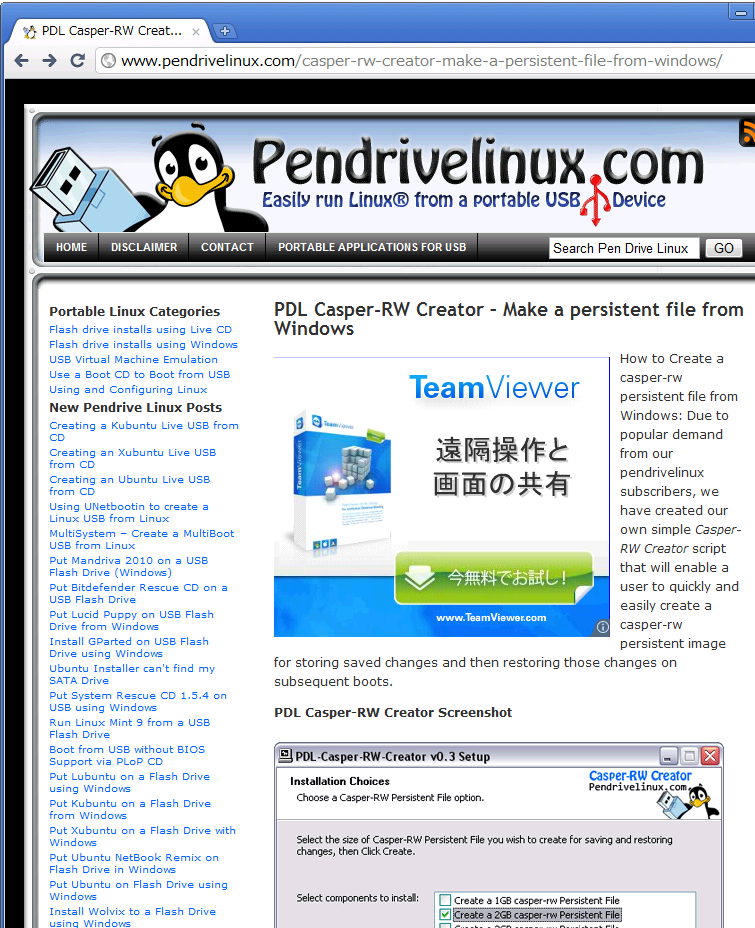
- 「Download」をクリック(参考イメージ)
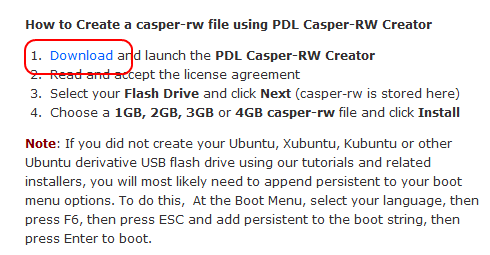
2. Persistent 領域の作成手順
【警告】以下の手順は古い情報であり、Ubuntu 24.04 では動作しない可能性が高いです.
- 2.1. 準備
以下のものを準備する必要がありました.
- Persistent領域を作成したいUbuntuライブUSBメモリ: Ubuntuが書き込み済みのUSBメモリ.(古いバージョンのUbuntuで作成されたもの)
- PDL Casper RW Creator: 過去に入手したツール.
- 2.2. PDL Casper RW Creator の起動
ダウンロードした PDL Casper RW Creator を実行します.
(Windowsの `.exe` ファイルであればダブルクリック、スクリプトであればターミナルから実行権限を与えて実行するなど.)

- 2.3. ライセンス条項の確認
起動後、ライセンス条項が表示された場合は、内容を確認し同意する必要がありました.

- 2.4. 対象USBメモリの選択
ツール画面で、Persistent領域を作成する対象の UbuntuライブUSBメモリ を選択する必要がありました.
【注意】USBメモリの選択は慎重に!
- 接続されている他のUSBデバイス(外付けHDDなど)を誤って選択すると、そのデバイスのデータが完全に消去される危険性があります. これは他のツール (Rufusなど) でも同様です.
- デバイス名や容量をよく確認し、絶対に間違えないようにしてください.不明な場合は、対象以外のUSBデバイスを取り外してから作業することを強く推奨します.
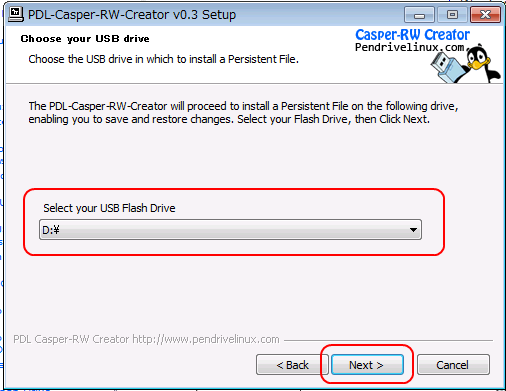
- 2.5. Persistent 領域のサイズ指定
スライダーなどで、作成する Persistent領域のサイズ を指定する必要がありました.
- 利用可能な最大サイズは、USBメモリの空き容量によって決まります.
- 一般的に、設定やいくつかのアプリケーションを保存するには数GB程度が必要でした.(最低でも8GB、推奨16GB以上のUSBメモリが望ましい)
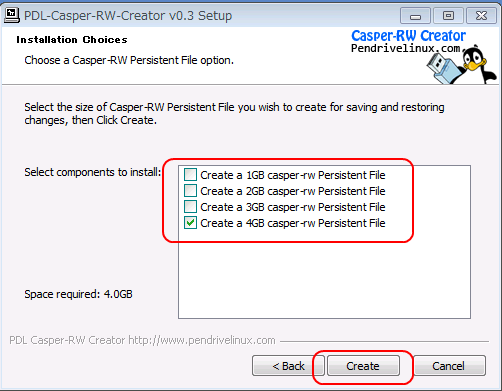
- 2.6. Persistent 領域の作成開始
設定を確認後、「Create」などのボタンをクリックすると、作成プロセスが開始されました.
- 通常、プログレスバーで進捗状況が表示されました.
- 作成には時間がかかるため、完了するまでUSBメモリの取り外しやPCの電源オフは厳禁でした.
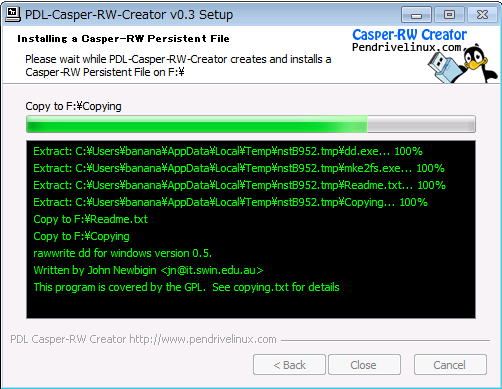
- 2.7. 作成完了と確認
「Completed」などのメッセージが表示されたら完了でした.
作成後、ライブUSBメモリで起動し、設定変更などが再起動後も保持されるか確認する必要がありました.
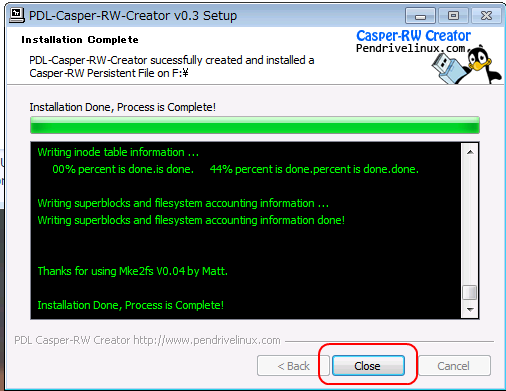
セキュリティに関する注意 (共通)
Persistent領域には、個人設定、ログイン情報、ダウンロードしたファイルなどが保存されます.ライブUSBメモリを紛失・盗難した場合、第三者に情報が漏洩するリスクがあります.重要な情報を扱う場合は、USBメモリ自体の管理に十分注意してください.可能であれば、USBメモリ全体の暗号化などの対策も検討してください.(これはRufus等で作成した場合も同様です)
![[kaneko lab.]](https://www.kkaneko.jp/info/logo_png.png)